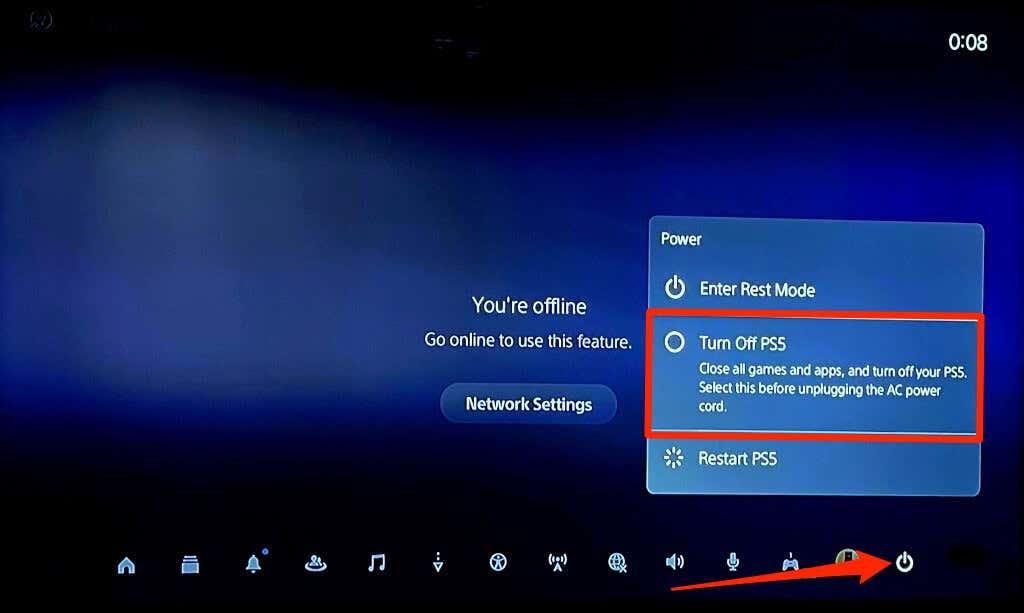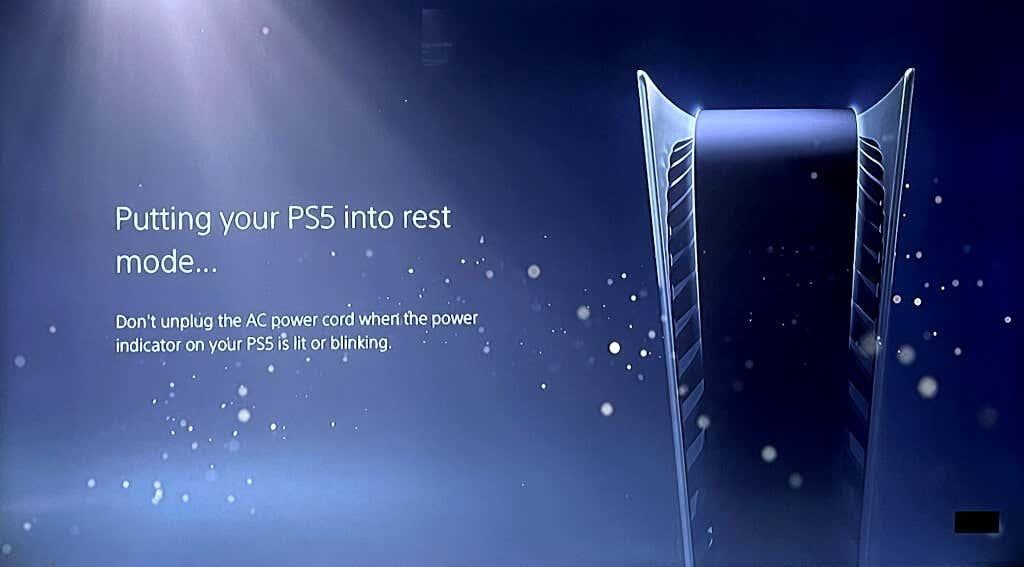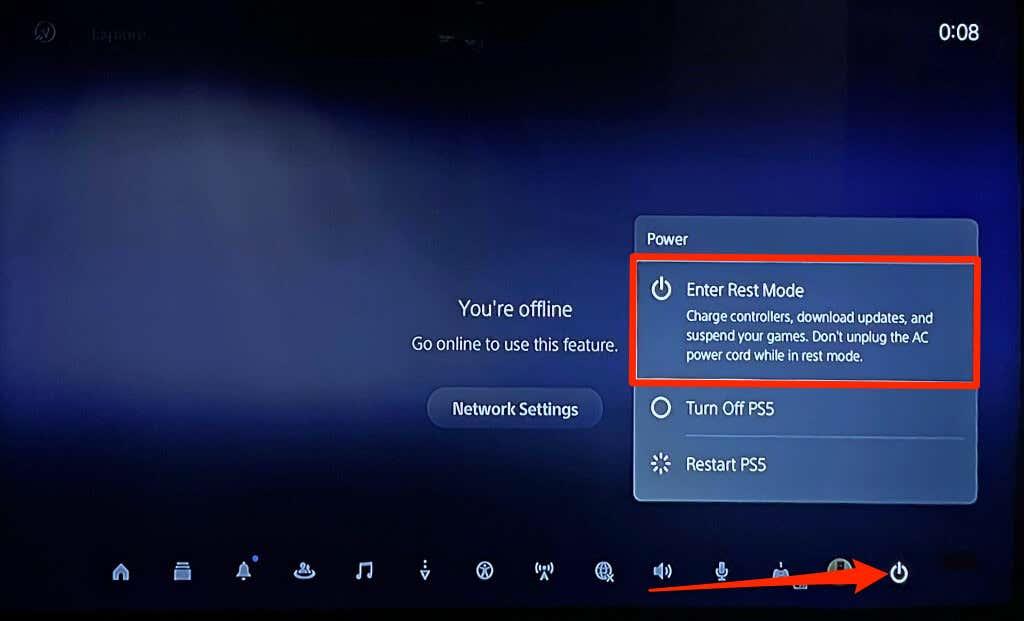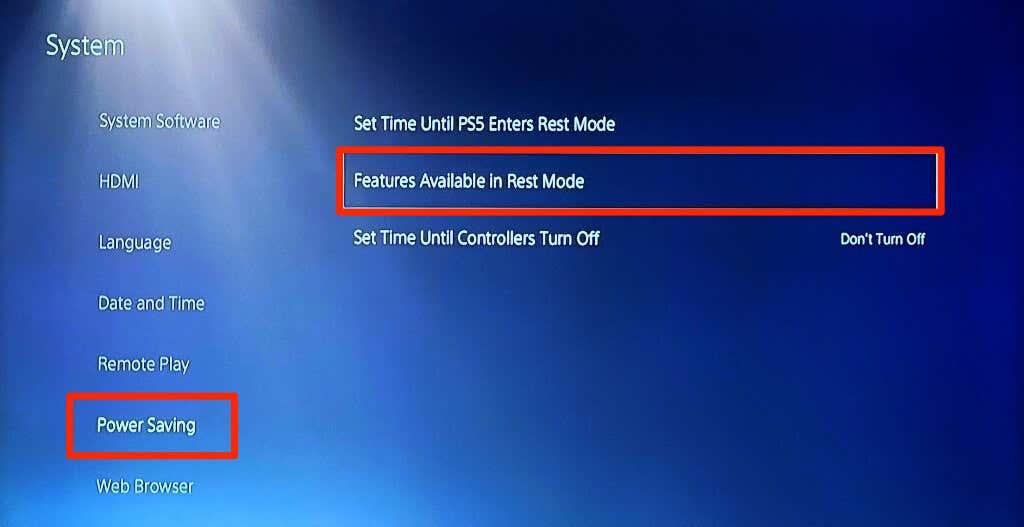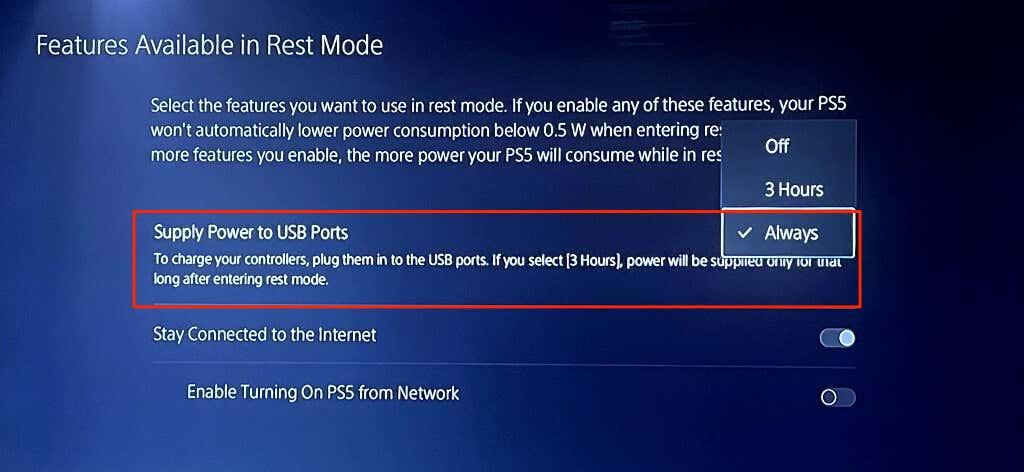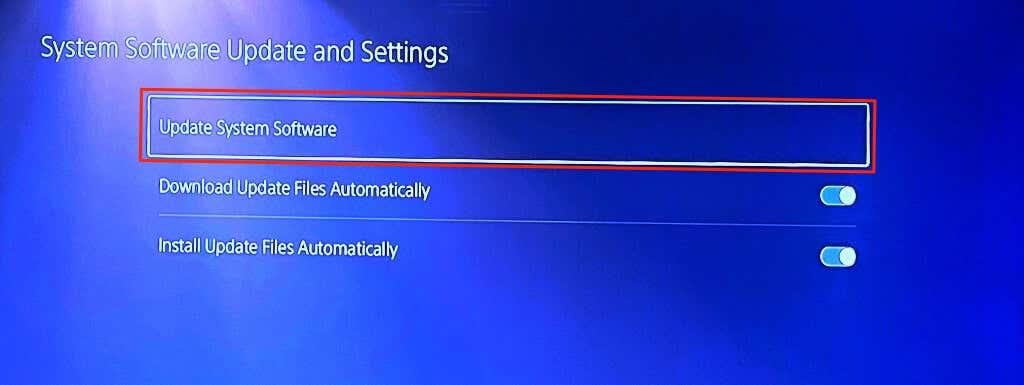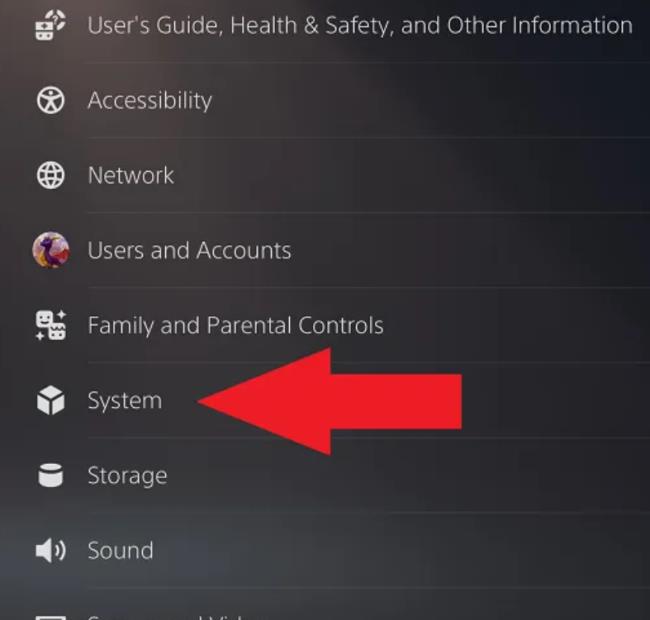Ha nem használja a PlayStation 5-öt, javasolt kapcsolni a konzolt, mivel a PS5 kikapcsolása lehűtheti a konzolt és megoldhat néhány teljesítményproblémát.

Megjegyzés: Az oktatóanyagban szereplő módszerek a a SONY PlayStation 5 szabványos és digitális kiadására vonatkoznak.
1. Kapcsolja ki a PS5-öt a tápellátás menüből
A konzolt a PS5 vezérlőközpontjának tápellátás menüjéből kapcsolhatja ki:
- Nyomja meg a PS gombot a DualSense vezérlőn a vezérlőközpont megnyitásához.
- Válassza ki a képernyő jobb alsó sarkában található Power ikont.
- A konzol kikapcsolásához válassza a Kikapcsolás lehetőséget.
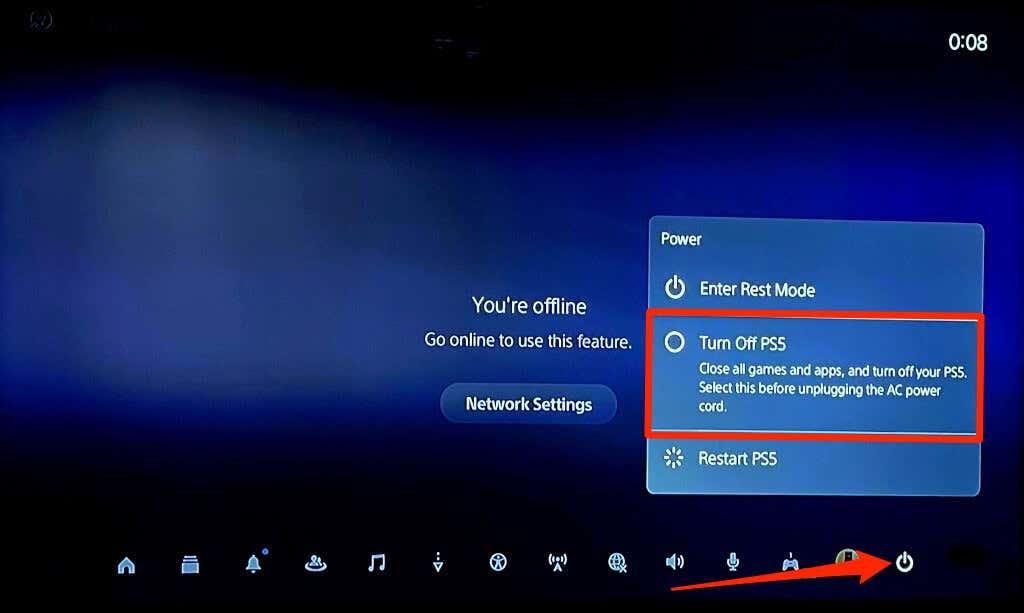
PS5 újraindítása
A „PS5 újraindítása” funkció leállítja a konzolt, és azonnal újra bekapcsolja.
2. Kapcsolja ki a PS5-öt a vezérlő nélkül
A PS5 konzolok előlapján külön bekapcsológomb található. Nyomja meg és tartsa lenyomva a gombot 3-5 másodpercig a PS5 kikapcsolásához.

Figyelmeztetés
Engedje el a bekapcsológombot, ha a PS5 kétszer sípol, vagy amikor a „Preparing to turn off your PS5…” üzenet jelenik meg a képernyőn.

Leállítás és nyugalmi mód: mi a különbség?
A PlayStation 5 kikapcsolásával az összes alkalmazás bezárul, és a konzol is kikapcsol. Semmi sem működik a konzolon, amíg újra be nem kapcsolja.
A nyugalmi mód egy alacsony energiafogyasztású vagy energiatakarékos funkció, amely alvó állapotba helyezi a PS5-öt anélkül, hogy teljesen lekapcsolná.
A PS5 alapértelmezés szerint automatikusan nyugalmi módba lép, miután:
- 20 perc inaktivitás a kezdőképernyőn, játék közben vagy alkalmazás használata közben.
- 4 óra inaktivitás médialejátszás közben – videók vagy zene lejátszásakor.
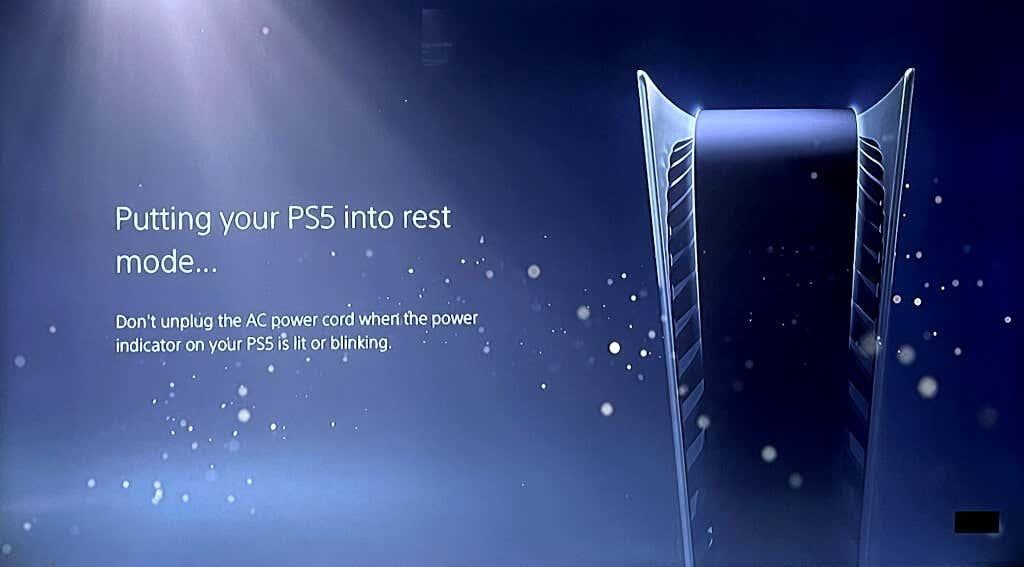
Hogyan állítsd nyugalmi módba a PS5-öt
- Nyomja meg a PS gombot a vezérlőn, válassza ki a Bekapcsolás ikont a vezérlőközpontban, majd válassza az Enter Rest Mode lehetőséget.
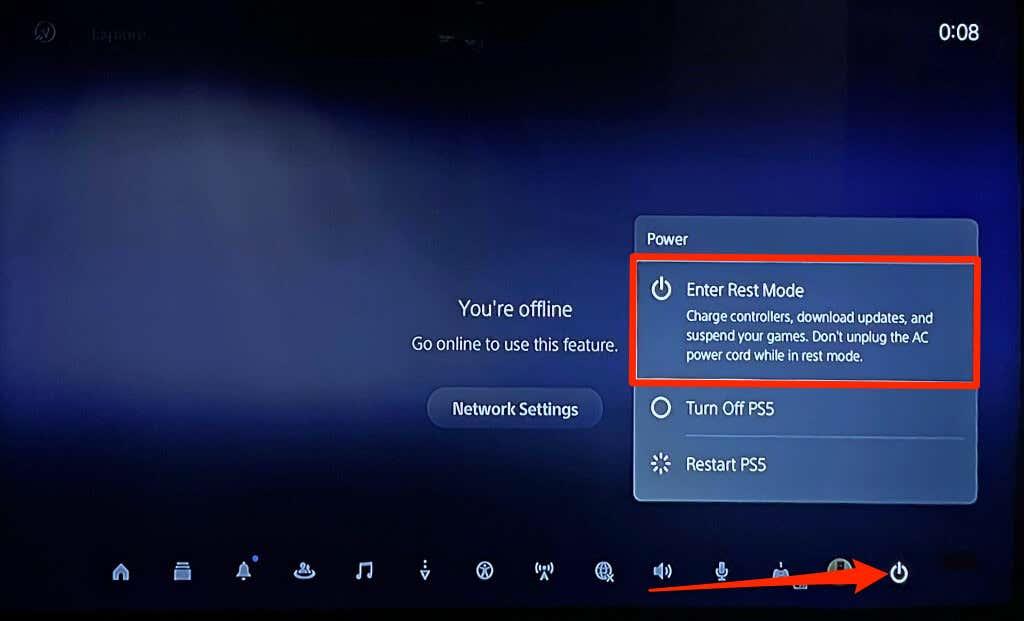
Hogyan lehet kikapcsolni a PS5-öt a nyugalmi módból
Nyomja meg a PS gombot a PS5 vezérlőjén a konzol nyugalmi módból való felébresztéséhez.

Testreszabhatja a PS5 pihenő üzemmód funkcióit
Így szabhatja testre a PlayStation 5 Pihenési módban elérhető szolgáltatásokat:
- Nyissa meg a PS5 Beállítások menüjét, lépjen a Rendszer > Energiatakarékosság menüpontra, és válassza a Nyugalmi módban elérhető funkciók lehetőséget.
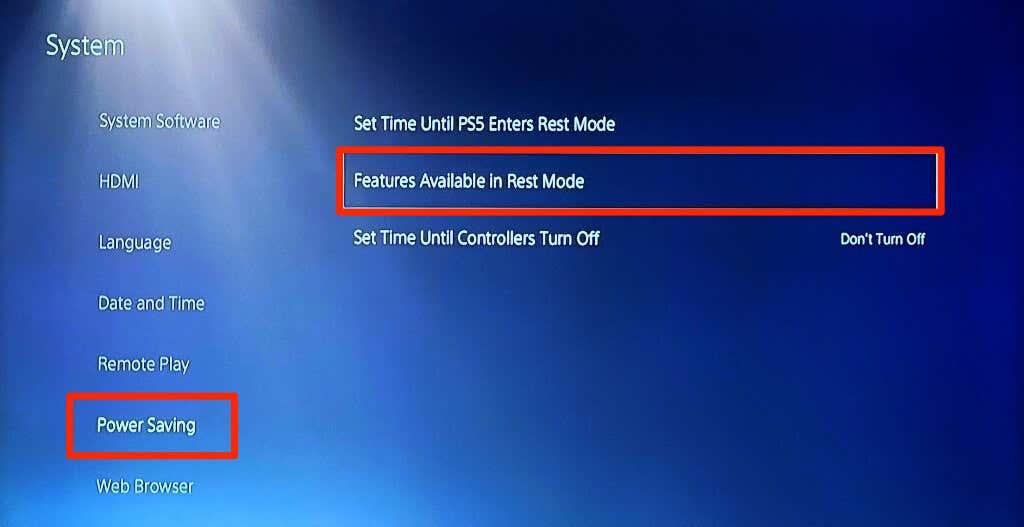
Szolgáltatások testreszabása
- Válassza az USB-portok tápellátása lehetőséget, és válassza ki, hogy a PS5 mennyi ideig táplálja az USB-portokat a nyugalmi módba lépés után.
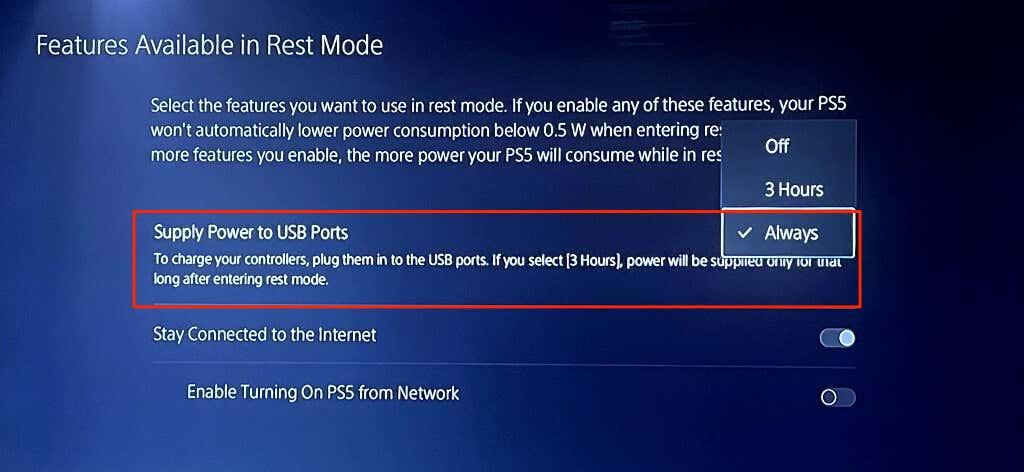
A PS5 nem kapcsol ki? Hogyan javítható
A szoftverhibák miatt a PS5 elakadhat nyugalmi módban. Ha a PS5 nem kapcsol ki, frissítse a konzol rendszerszoftverét és próbálkozzon újra.
- Csatlakoztassa a PS5-öt Wi-Fi- vagy Ethernet-hálózathoz, majd lépjen a Beállítások > Rendszer > Rendszerszoftver > Rendszerszoftver frissítése és beállításai menüpontra.
- Válassza a Rendszerszoftver frissítése lehetőséget.
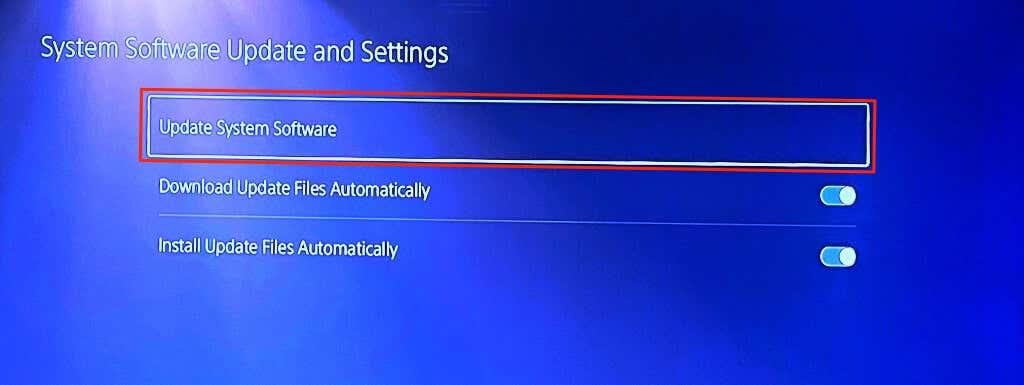
Hogyan NE kapcsolja ki a PS5-öt
Kerülje el a PS5 leállítását a tápkábel kihúzásával. Ha így tesz, megsérülhet a rendszerfájlok, vagy tönkreteheti a PS5-öt. Ehelyett kapcsolja ki a PS5-öt a tápellátás menüből vagy a fizikai gomb használatával.
A PlayStation 5 bekapcsolása
Ha készen áll a konzol ismételt bekapcsolására, három lehetőség közül választhat:
- Megérinti a bekapcsológombot a konzolon.
- Megnyomja a "PlayStation" ikont a vezérlőn.
- Engedélyezi a HDMI-kapcsolatot, amely bekapcsolja a konzolt, amikor a TV-t bekapcsolja.
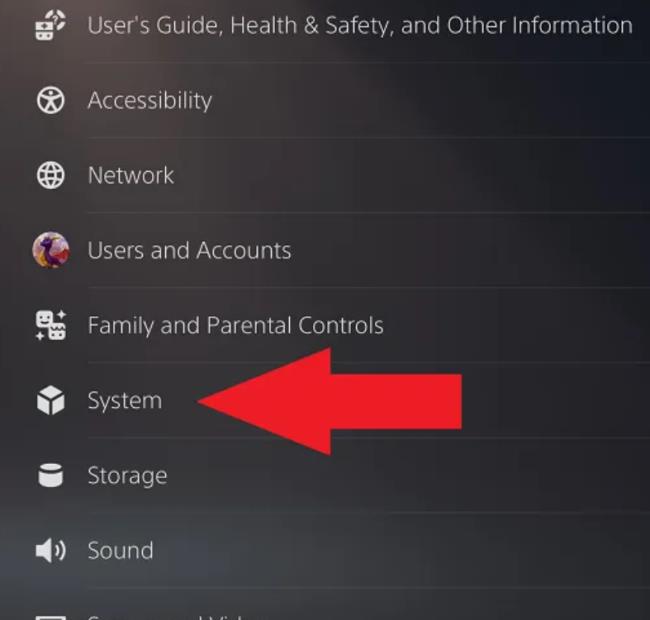
Ne feledje, hogy a HDMI-kapcsolat engedélyezése azt jelenti, hogy a konzol automatikusan nyugalmi módba lép, amikor kikapcsolja a tévét. Így megkímélheti az energiafogyasztást!